Bericht- en beltonen wijzigen in OS X

Als u uw Mac hebt ingesteld voor het ontvangen van sms-berichten en telefoongesprekken via Handoff, heeft u mogelijk ontdekt dat de standaard beltoon voor oproepen is Opening, die u eenvoudig kunt wijzigen in slechts enkele eenvoudige stappen.
Deze optie bevindt zich in de FaceTime-app, dus u moet deze daar wijzigen (zelfs als u FaceTime nooit echt gebruikt). Het wijzigen van de beltoon op je Mac heeft invloed op het geluid dat je hoort voor zowel telefoongesprekken als FaceTime.
Open eerst FaceTime op je Mac en open de voorkeuren door het FacetTime-menu te openen of Command + te gebruiken op je toetsenbord .
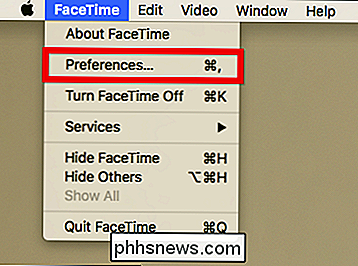
In de instellingen ziet u het Ringtone-menu onder aan het paneel.
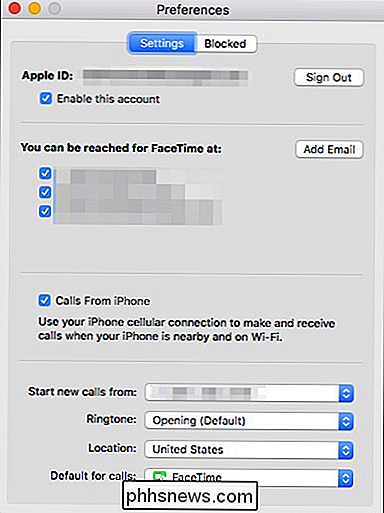
Klik erop om de beltoon van de standaard (Opening) naar een van de andere vooraf geïnstalleerde beltonen te wijzigen. Let op, je kunt geen aangepaste beltonen zoals je kunt toevoegen met je iPhone of iPad zonder een lange, nogal omslachtige procedure te volgen.
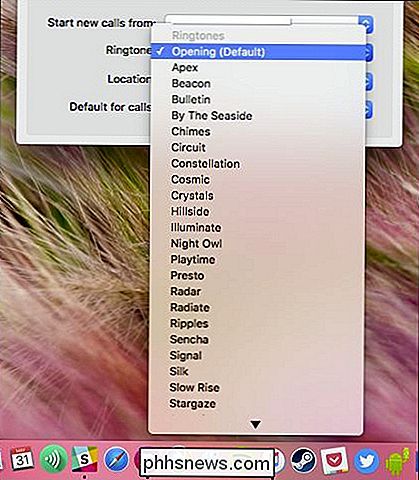
Evenzo, als je sms-berichten ontvangt via Berichten, dan kun je de alarmtoon veranderen net zoals u kunt de beltoon instellen.
Open eerst Berichten en gebruik opnieuw het menu Berichten of Command + om de voorkeuren te openen. Noteer in de Algemene instellingen de derde optie "Bericht ontvangen geluid".
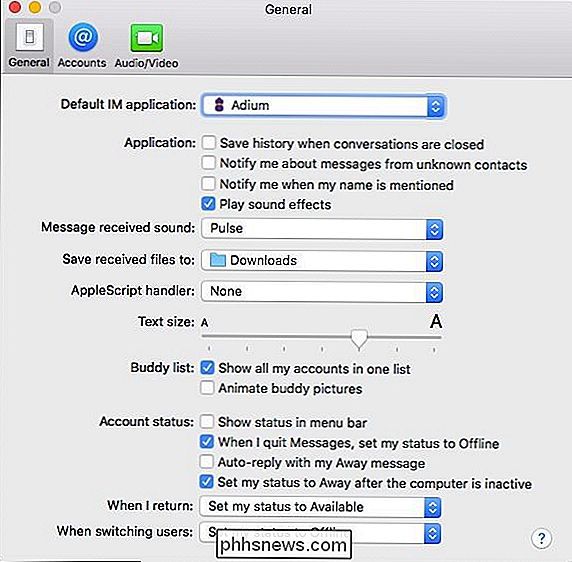
Nogmaals, u kunt kiezen uit een van de opgenomen tonen, maar u kunt geen aangepaste tonen toevoegen.
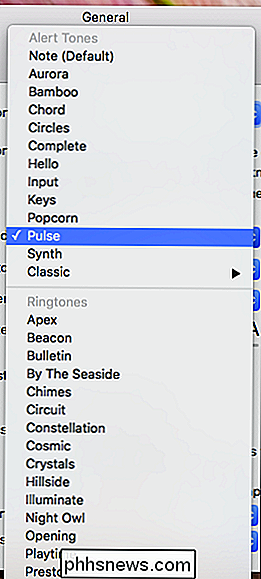
Als u niet van de standaardtonen houdt geassocieerd met telefoontjes en sms-meldingen, en zoals u kunt zien, is het heel eenvoudig om ze te wijzigen. Toch zou het fijn zijn als je gewoon je eigen aangepaste tonen zou kunnen gebruiken, maar Apple maakt dat niet op afstand.
We hopen dat we ooit in een toekomstige update of versie van OS X in staat zullen zijn om om onze alarmtonen aan te passen en naar wens aan te passen. Voorlopig zul je alleen maar blij moeten zijn met de opgenomen selectie. Hopelijk vind je er een naar jouw wens.

Een offline kopie opslaan van een webpagina op een iPhone of Android-smartphone
Smartphones hebben nog steeds niet overal internetverbindingen - en zelfs als ze dat wel deden, zijn er soms momenten dat u ' Ik wil een kopie van een webpagina opslaan. Met moderne iPhones en Android-telefoons kunt u kopieën van webpagina's opslaan, zodat u ze later kunt raadplegen. Als u een kopie van een volledige webpagina wilt, slaat u deze op als een PDF.

Minecraft heeft Java niet meer nodig; Het is tijd om Java
Een van de grote klachten die Minecraft-spelers hebben, is dat Minecraft op Java draait. Het is lastig om ermee om te gaan omdat het onveilig is en regelmatig moet worden bijgewerkt om misbruik te voorkomen. behandel het liever helemaal niet. Dankzij een nieuwe launcher, vereist Minecraft niet langer dat je Java installeert, dus je kunt het eindelijk verwijderen.



